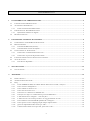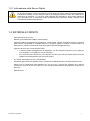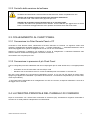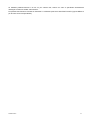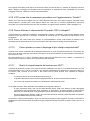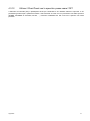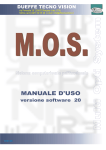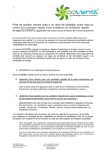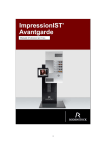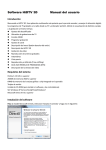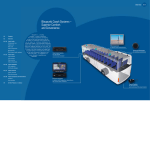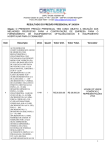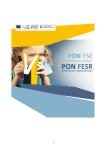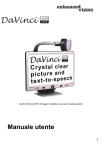Download Manuale Polar Remote Panel+ Near Vision 4.4
Transcript
Polar Remote Panel for POLAR Advanced Refraction Unit + Near Vision Manuale d’uso Si ringrazia per la preziosa collaborazione: Dott. Carlo Visconti, professore all’Università di Torino la società mambaSoft di Silvan Calarco per lo sviluppo Linux fatto con (http://www.openmamba.org): un’ottima distribuzione Linux “from scratch”, tutta italiana! openmamba Python Software Foundation (http://www.python.org/psf) il team di supporto e validazione clinica del prodotto. Il manuale d’uso (disponibile in Italiano e Inglese) e il software di aggiornamento del Polar Remote Panel, sono scaricabili gratuitamente tramite login al sito del produttore, al seguente indirizzo: http://www.dmdmedtech.it/download Informazioni sul copyright: Tutti i contenuti (di ogni tipo e natura, testo, immagini) pubblicati in questo documento sono protetti dalle leggi sul copyright e dalle leggi nazionali ed internazionali relative alla proprietà intellettuale ed industriale. Tutti i diritti sui contenuti sono di proprietà della DMD Med Tech s.r.l. o di suoi fornitori. L’uso di un qualsiasi contenuto è strettamente proibito per i soggetti non autorizzati, eccetto nei seguenti casi: l’uso dei contenuti è possibile se fatto per scopi solamente didattici, per ricerca o studio, e comunque se fatto in assenza di scopi commerciali e/o economici. In ogni caso, è necessario prima ottenere il permesso scritto dalla DMD Med Tech s.r.l. - www.dmdmedtech.com 2 SOMMARIO 1 CONOSCERE IL POLAR REMOTE PANEL ............................................................................................................. 5 1.1 IL PRODOTTO POLAR REMOTE PANEL......................................................................................................................... 5 1.2 ACCENSIONE E SPEGNIMENTO .................................................................................................................................... 5 1.2.1 Primo avvio del Polar Remote Panel................................................................................................................. 5 1.3 INTRODUZIONE AL POLAR REMOTE PANEL ................................................................................................................ 6 1.3.1 Informazione sulla Secure Digital ..................................................................................................................... 7 1.4 MATERIALE FORNITO ................................................................................................................................................. 7 2 UTILIZZO DEL PANNELLO DI COMANDO ........................................................................................................... 8 2.1 COMPATIBILITÀ CON POLAR LCD CHART PANEL .................................................................................................... 8 2.2 PRIMA DI INIZIARE ...................................................................................................................................................... 8 2.2.1 Controllo del Bluetooth (lato CP) ...................................................................................................................... 8 2.2.2 Controllo della versione del software ................................................................................................................ 9 2.3 COLLEGAMENTO AL CHART PANEL ............................................................................................................................ 9 2.3.1 Connessione tra Polar Remote Panel e CP ....................................................................................................... 9 2.3.2 Connessione in presenza di più Chart Panel ..................................................................................................... 9 2.4 LA FINESTRA PRINCIPALE DEL PANNELLO DI COMANDO............................................................................................ 9 2.5 AVVIO DI UN TEST .................................................................................................................................................... 11 2.5.1 Lista dei test disponibili ................................................................................................................................... 11 3 TEST DA VICINO ........................................................................................................................................................ 12 3.1 4 TEST DA VICINO ....................................................................................................................................................... 12 APPENDICE .................................................................................................................................................................. 15 4.1 SCHEDA TECNICA ..................................................................................................................................................... 15 4.2 AGGIORNAMENTO SOFTWARE .................................................................................................................................. 15 4.3 FAQ ......................................................................................................................................................................... 16 4.3.1 Premo POWER ON KEY, ma il Polar Remote Panel non si accende, cosa fare? ........................................... 16 4.3.2 Come ricaricare il dispositivo? ....................................................................................................................... 16 4.3.3 Come calibrare il touch-screen ....................................................................................................................... 17 4.3.4 Come usare il touch-screen? ........................................................................................................................... 17 4.3.5 Come inserire e disinserire la SD dallo slot .................................................................................................... 17 4.3.6 Come faccio a sapere se il Chart Panel è provvisto di BluePen? .................................................................... 17 4.3.7 L’OP ed il CP non si collegano… cosa devo fare? ......................................................................................... 17 4.3.8 L’OP avvisa che è necessario procedere con l’aggiornamento. Perché? ....................................................... 18 4.3.9 Posso utilizzare il telecomando IR quando l’OP è collegato? ......................................................................... 18 4.3.10 Come operare in caso si disponga di più ottotipi computerizzati? .................................................................. 18 4.3.11 Qual è il comportamento del sensore per NVT? .............................................................................................. 18 4.3.12 Utilizzo il Chart Panel con lo specchio: posso usare l’OP?............................................................................ 19 3 Nota d'attenzione di carattere generale: le indicazione descritte sono importanti e vanno seguite accuratamente per assicurare un corretto funzionamento dello strumento. 4 1 CONOSCERE IL POLAR REMOTE PANEL 1.1 IL PRODOTTO POLAR REMOTE PANEL Il Polar Remote Panel è un prodotto basato su LCD tablet sviluppato ad-hoc per le seguenti funzioni: - PANNELLO DI COMANDO o Operation Panel (abbreviato OP): permette di controllare in maniera remota l’ottotipo computerizzato per l’esame della vista da lontano. Consente di mostrare in piccolo ciò che viene presentato al paziente e di controllare tutti i test e le loro funzioni in maniera semplice ed intuitiva. - TEST DA VICINO o Near Vision Test (abbreviato NVT): permette di eseguire l’esame della vista da vicino 1.2 ACCENSIONE E SPEGNIMENTO Accensione: Premere il tasto “POWER KEY” per accendere il dispositivo (l’indicatore luminoso sul frontale diventa di colore verde). Inattività: In caso di inutilizzo prolungato, lo schermo LCD del Polar Remote Panel verrà automaticamente spento. La tempistica dipende dal tipo di alimentazione, come di seguito indicato: Stato del Polar Remote Panel Alimentazione a batteria Alimentazione da rete Azione di risveglio LCD spento 10 minuti di inattività 10 minuti di inattività Toccare lo schermo per riaccendere Remote P. Spegnimento: premere il tasto “POWER KEY” per avviare lo spegnimento. Attendere 10 secondi prima di riaccendere il Polar Remote Panel. 1.2.1 Primo avvio del Polar Remote Panel Accendere il Polar Remote Panel ed attendere la fine del caricamento del software. Il software si carica automaticamente: non c’è bisogno che l’utente prema alcun tasto (per accelerare l’avvio è possibile premere il tasto MENU con la selezione sull’icona di Linux, quella raffigurante un pinguino). Al termine dell’avvio, l’utente potrà scegliere tra la funzionalità Pannello di Comando (per il controllo del CP) e il Test da Vicino, toccando lo schermo in corrispondenza dell’icona corrispondente. Nell’angolo in basso a destra è possibile scegliere la lingua preferita (questo passo è opzionale, perché il Polar Remote Panel è in grado di impostare automaticamente la lingua al primo collegamento tra l’OP ed il CP, sulla base delle preferenze del CP). Conoscere l’ eyeTablet 5 1.3 INTRODUZIONE AL POLAR REMOTE PANEL Il Polar Remote Panel è costituito da un tablet touch da 7 pollici che è in grado di collegarsi wireless al Chart Panel (per funzione “Pannello di Comando”) e di mostrare un largo numero di test da vicino (per la funzione “Near Vision Test”). Il Polar Remote Panel si presenta come di seguito illustrato: UP KEY, DOWN KEY: durante la presentazione di ottotipi, consente di aumentare/diminuire l’AV. Durante gli altri test permette di variare il parametro principale. MENU KEY: forza la riaccensione dello schermo del Polar Remote Panel (in caso di stand-by). HDMI: da utilizzare per inserire il Sensore della distanza per NVT. Accensione, spegnimento: premere POWER KEY per accendere il Polar Remote Panel o per avviare lo spegnimento. Come usare il touch screen: usare la stilo per toccare lo schermo, se si dovesse verificare una mancanza di reazione da parte del tablet è possibile calibrare il touch screen usando il CALIBRATION KEY. Avviso importante riguardo alla Secure Digital: lasciare la SD inserita durante l’uso del Polar Remote Panel. SWITCH KEY: premere questo tasto per cambiare funzione (effettua il passaggio tra le due funzioni disponibili: Pannello di Comando e NVT). RESET KEY: il Polar Remote Panel non risponde ai comandi? Se non si riesci a spegnere il dispositivo normalmente / o tenendo premuto a lungo il tasto POWER OFF, usa il RESET KEY. Conoscere l’ eyeTablet 6 1.3.1 Informazione sulla Secure Digital La SD (secure digital, ovvero la scheda di memoria del tipo in utilizzo nella macchine fotografiche) in dotazione assieme al Polar Remote Panel è già alloggiata all’interno dello “SD CARD SLOT” (Vedi figura al paragrafo 1.1). La SD è parte integrante del dispositivo e deve essere mantenuta con la massima cura. La mancanza di tale SD all’interno del “SD SLOT CARD” comporta il non funzionamento/utilizzo del dispositivo. 1.4 MATERIALE FORNITO - Polar Remote Panel 7” touch - BluePen (penna bluetooth USB per il Chart Panel) - Chiavetta USB per gli aggiornamenti gratuiti per il Chart Panel. (questa chiavetta è presente a seconda delle forniture; tipicamente la chiavetta USB non è presente quando il prodotto è fornito assieme al Chart Panel o quando il Chart Panel viene fornito già di chiavetta di aggiornamento) - Supporto da tavolo per il Polar Remote Panel: o lo stand prevede l’alloggiamento del dispositivo con due possibili inclinazioni (a 45 gradi per l’uso da tavolo o a 70 gradi per l’uso su mensola) o due inserti utili come passa-cavo sono presenti sul retro; gli inserti sul frontale possono essere utilizzati come alloggiamento per il pennino (stylus). - 5V / 2A DC Alimentatore da rete / caricabatterie - Scheda SD già inserita nell’apposito slot per scheda secure digital all’interno del Polar Remote Panel - Sensore per il monitoraggio della distanza (40 cm) per NVT: il sensore ad ultrasuoni che, durante l’esecuzione dei test da vicino, avvisa di un non corretto posizionamento del paziente accendendo un led rosso. - Manuale d’uso Conoscere l’ eyeTablet 7 2 UTILIZZO DEL PANNELLO DI COMANDO 2.1 COMPATIBILITÀ CON POLAR LCD CHART PANEL Il Pannello di Comando o Operation Panel (abbreviato “OP”) è una funzione che permette di comandare l’ottotipo computerizzato POLAR ADVANCED REFRACTION UNIT di Rodenstock, di seguito chiamato Chart Panel (abbreviato “CP”). L’OP non è compatibile con l’utilizzo del prodotto BlueKit (il sistema di connessione wireless al forottero digitale). 2.2 PRIMA DI INIZIARE 2.2.1 Controllo del Bluetooth (lato CP) Il Chart Panel (CP) deve essere provvisto del dispositivo bluetooth chiamato BluePen; in assenza di questo dispositivo l’OP non potrà connettersi e svolgere la funzione per cui è stata ideata. CASO A: Il Chart Panel non è dotato di BluePen Nella confezione del Polar Remote Panel è presente un BluePen: inserisci il BluePen nel connettore USB situato sul lato del Chart Panel. CASO B: Il Chart Panel è già dotato di BluePen Non devi fare nulla. Il dispositivo BluePen inserito nella confezione del Polar Remote Panel non deve essere utilizzato. Come faccio a sapere se il Chart Panel ha il BluePen? Leggi la FAQ al paragrafo 4.3.1 Utilizzo del Pannello di Comando 8 2.2.2 Controllo della versione del software Il software del Chart Panel e del Polar Remote Panel devono essere compatibili tra di loro. CASO A: Hai acquistato il Polar Remote Panel assieme al Chart Panel Non devi fare nulla: i due sistemi sono già pronti per l’uso. CASO B: Hai acquistato il Polar Remote Panel in un secondo tempo Il software del Chart Panel potrebbe essere obsoleto. Usa la USB KEY per aggiornare il tuo Chart Panel. Le istruzioni sull’aggiornamento sono riportate nel manuale d’uso del Chart Panel. 2.3 COLLEGAMENTO AL CHART PANEL 2.3.1 Connessione tra Polar Remote Panel e CP Accendere il Polar Remote Panel, selezionare la funzione Pannello di Comando. La seguente scritta verrà mostrata: “Collegamento all’Ottotipo Digitale in corso … si prega di attendere …”; l’indicatore Bluetooth in alto a destra lampeggerà fino a quando il collegamento tra l’OP e il CP non sarà stabilito. Appena la connessione è stabilita il CP emetterà un suono di collegamento e l’indicatore Bluetooth sullo schermo della OP smetterà di lampeggiare e diventerà di colore blu. I due sistemi sono ora pronti per l’uso. 2.3.2 Connessione in presenza di più Chart Panel Il CP si collega alla prima OP individuata. Nel caso si disponga di più CP nella stessa area, si consiglia pertanto di: - accendere un solo CP ed avviare una sola OP per volta - attendere che la connessione tra il CP e l’OP sia stabilita prima di accendere un secondo CP. Nel caso venga stabilita una connessione indesiderata (cioè tra un CP ed una OP diversi da quelli voluti), spegnere gli apparecchi indesiderati e procedere all’accensione e connessione sequenziale (un CP alla volta, come sopra indicato). (*) Un Chart Panel è disponibile ad un collegamento con l’OP se è acceso, se dispone di BluePen e se la OP è nel raggio di circa 10 metri. 2.4 LA FINESTRA PRINCIPALE DEL PANNELLO DI COMANDO Dopo la connessione con il Chart Panel il Pannello di Comando (OP) visualizzerà la seguente schermata in accordo con le visite paziente a disposizione nel Chart Panel: Utilizzo del Pannello di Comando 9 Di seguito viene descritto il contenuto della finestra sopra illustrata, dall’alto verso il basso: Visita del Paziente: nella parte alta della videata viene riportata la visita paziente attualmente selezionata. L’utente può accedere ad visita paziente diversa usando i tasti freccia visualizzati a fianco del nome della visita paziente. Sequenza dei test: il Chart Panel contiene 3 liste di test personalizzabili per ogni visita paziente. Tali test sono disposti sul Chart Panel in 3 colonne nella finestra TESTS, una a sinistra (di nome Measurement), una centrale (Bio/Bino) ed una a destra (Quality of vision). Queste tre gruppi di test sono visualizzati al di sotto della visita paziente. Selezionare il gruppo desiderato per caricare i test in esso contenuto. Riquadro Test: nel riquadro più grande, che compare al di sotto della lista di icone (sequenza di test) verrà visualizzato quanto serve per conoscere lo stato del Chart Panel e per comandare facilmente le varie funzioni a disposizione. Ogni test ha proprie caratteristiche e funzioni. Per maggiori informazioni si veda il manuale utente del Chart Panel. Icona Bluetooth: visualizza lo stato della connessione tra RP e il OP. L’icona di colore arancione lampeggiante indica che l’OP è in fase di ricerca di collegamento. L’icona di colore blue fissa indica collegamento stabilito e funzionante. Icona batteria: visualizza lo stato di carica della batteria. Alimentare il Polar Remote Panel con apposito caricabatteria quando l’icona diventa rossa per evitare un improvviso spegnimento del dispositivo. Per personalizzare le visite pazienti ed le sequenze di test utilizzare le apposite funzioni del Chart Panel come indicato nel suo manuale d’uso. Per passare alla funzione “Test da Vicino” (NVT) è sufficiente premere il tasto SWITCH KEY (oppure MENU e poi toccare l’icona corrispondente): il Pannello di Comando rimarrà collegato al CP in modo da tornare velocemente operativo per la prossima visita paziente. Utilizzo del Pannello di Comando 10 2.5 AVVIO DI UN TEST Il Pannello di Comando od Operation Panel (OP) è in grado di controllare i test che sono disponibili nell’ottotipo computerizzato in accordo con le personalizzazioni di questo ultimo. Per ogni test, l’OP è in grado di dare un feedback visivo e di variare i parametri del test corrente. 1. Selezionare la visita paziente desiderata (Esame Convenzionale, Esame Bambino, Esame Ipovisione, Esame Personalizzato) 2. Selezionare il gruppo che contiene la sequenza di test che si desidera eseguire (i gruppi Misurazione, Bio/Bino, Qualità della visione corrispondono alle tre colonne sinistra, centrale e destra sul Chart Panel) 3. Selezionare il test dalla lista di icone 4. utilizzare i controlli grafici presenti nel “riquadro Test” (vedi paragrafo 2.3). Attendere qualche istante in modo che l’OP possa visualizzare lo stato aggiornato corrispondente al visualizzazione del Chart Panel. 2.5.1 Lista dei test disponibili Si riporta per completezza l’elenco dei test disponibili: Ottotipi: Lettere di Snellen, Lettere di Sloan, Numeri, Immagini per Bambini, E di Albini, Anelli di Landolt, HOTV, ETDRS (1, 2, R), Simboli LeaLike, Allen Pre-school, Ottotipi Circolari, Simboli di Kolt, Contrast Sensitivity Chart (6 lines, 12 lines), Lettere Ebraiche. Test MKH: Test della Croce (K), Test dell’Ago (Zv, Zo, DZ), Test di Coincidenza Verticale (H), Triangoli Stereo (St), Bilanciamento Stereo (V), Cerchi Stereo D6, Linee Stereo D8, Cowen (C), Test Random Dot (RS, RH). Altri test polarizzati: Test di Coincidenza Orizzontale, Bilanciamento (1, 2, 3), Test di Osterberg, Test di Schober, Foria Orizzontale-Verticale, Test di Mallet (OXO), Raggiera, Test Stereo di Osterberg, Croce. Altri test: Sensibilità al Contrasto, Barre sinusoidali, Esame del senso cromatico (Ishihara), Rosso e Verde, Luci di Worth Rombi-Cerchi, Test dell’Orologio, Astigmatismo Punti, Griglie di Amsler, Random Dot Rosso-Verde, Reticolo Adulti, Reticolo Bambini, Mira Orizzontale, Mira Verticale, Test del Quadrante, Punto di Fissazione, LED di Maddox, Immagini per Retinoscopia, Sensibilità all’Abbagliamento, Recupero dopo Abbagliamento, Visione Crepuscolare. Utilizzo del Pannello di Comando 11 3 TEST DA VICINO 3.1 TEST DA VICINO “Test da Vicino” o Near Vision Test (NVT) è un’applicazione aggiuntiva installata sul Polar Remote Panel per il controllo della vista da vicino (40cm). Si può scegliere tra tre programmi di visita: Lettura Misurazione Qualità di visione Lettura: NVREAD, Giornale, Elenco telefonico, Programmazione televisiva, Bugiardino, Orario degli autobus, Mappa, Spartito musicale. Test da Vicino 12 Misurazione: Duane, Griglia adulti/bambino, Rosso e verde, Snellen, Numeri, Anelli di Landolt, Kolt, Ottotipi circolari, Astigmatismo punti, Quadrante, Orologio, Bilanciamento, Mira verticale/orizzontale, Jaeger. Qualità di visione: Punto di fissazione, Luci di Worth rombi-cerchi, Anaglifo, Croce, Coincidenza verticale/orizzontale, Mallet, Stereo test di Osterberg, Esame del senso cromatico, Griglia di Amsler. Test da Vicino 13 La distanza paziente-schermo è di 40 cm per ciascun test, tranne nel caso si specificato diversamente nell’angolo in basso a sinistra sullo schermo. Per passare alla funzione “Pannello di Comando” è sufficiente premere il tasto SWITCH KEY (oppure MENU e poi toccare l’icona corrispondente). Test da Vicino 14 4 APPENDICE 4.1 SCHEDA TECNICA - Screen size: 7 inch Touch screen, 800 x 480 pixels - Sistema Operativo: openmamba Linux (www.openmamba.org) - Tecnologia di connessione tra RP e CP: Bluetooth - Dimensioni: 200 x 120 x 24 mm - Peso: 480 g - Batteria: litio, 4500 mAH - Audio Stereo - Temperatura e umidità di utilizzo: ambientale, non condensata, da 5° C a 40° C - Alimentazione: 5V DC, 2A - Conformità: CE - Garanzia: 2 anni 4.2 AGGIORNAMENTO SOFTWARE Il software del Polar Remote Panel (così come quello del CP) è aggiornabile. Per compatibilità software, ogni qualvolta si desideri aggiornare il software del Polar Remote Panel, è necessario aggiornare anche il software del Chart Panel. Gli aggiornamenti sono rilasciati gratuitamente sul sito del produttore all’indirizzo www.dmdmedtech.it/download In questo paragrafo verrà illustrato come procedere per effettuare l’aggiornamento del Polar Remote Panel. La procedura per l’aggiornamento del Chart Panel è indicata sul manuale d’uso di questo ultimo. Cosa necessita: - PC con collegamento internet e lettore SD (Secure Digital) Appendice 15 Procedura di aggiornamento “Step 1: scaricare il nuovo software” - accedere a www.dmdmedtech.it/download - selezionare il prodotto Chart Panel di cui si è in possesso - selezionare la voce “Software Updates…” - salvare sul proprio desktop il file “SmartQV7” PS: si ricorda di salvare sul proprio desktop anche il file “openmamba… .tar.gz”; questo file sarà utile per aggiornare il Chart Panel! Procedura di aggiornamento “Step 2: copia su SD” - al termine del download, copiare il file “SmartQV7” sulla SD (*) - inserire la SD aggiornata nell’apposito slot del Polar Remote Panel, con il dispositivo spento - tenendo premuto il tasto “MENU” (vedi figura al paragrafo 1.1), accendere il Polar Remote Panel (premere il tasto “POWER ON”). Rilasciare i tasti quando il “LIGHT INDICATOR” diventa di colore rosso - premere il tasto “UP” per mantenere le proprie impostazioni, altrimenti “DOWN” - Attendere senza premere alcun tasto la fine dell'installazione (7 minuti circa) (*) Il Polar Remote Panel è dotato di SD: estrarre la SD dal proprio slot (vedi figura al paragrafo 1.1 ) e collegarla al proprio PC per copiare il file. Sostituire il medesimo file presente sulla SD. Si consiglia di salvare sul proprio PC il file “SmartQV7” obsoleto: in questo modo sarà possibile ripristinare la precedente situazione in caso di necessità. Se il personal computer che state utilizzando non dispone di slot SD, si consiglia di acquistare un lettore SD esterno da collegare via USB. 4.3 FAQ 4.3.1 Premo POWER ON KEY, ma il Polar Remote Panel non si accende, cosa fare? E’ probabile che il Polar Remote Panel abbia le pile scariche. In questo caso, quando si preme il Power ON Key, l’indicatore luminoso (light indicator) di colore rosso lampeggerà 3 volte per indicare che il livello della batteria è troppo basso per accendere il dispositivo. Alimentare il Polar Remote Panel con apposito caricabatteria. 4.3.2 Come ricaricare il dispositivo? Inserire l’alimentatore nella presa di corrente 110-220V AC a muro, ed inserire l’altra estremità nel connettore posto sul fianco destro della RP. La ricarica completa dura 3-4 ore in caso di Polar Remote Panel spento. La ricarica con Polar Remote Panel in uso richiede più tempo. L’indicatore luminoso sul frontale diventa rosso durante la carica della batteria e poi ritorna di colore verde quando la batteria è completamente carica. Le batterie interne sono ricaricabili, ma non sostituibili. Durante l’uso del Polar Remote Panel l’indicatore del livello della batteria sarà mostrato in alto a destra. Un segnale acustico avviserà l’utente in caso la carica della batteria sia ad un livello basso (dispositivo prossimo allo spegnimento). Appendice 16 4.3.3 Come calibrare il touch-screen Il touch screen è stato calibrato durante la procedura di produzione e prima della spedizione al cliente finale. Tuttavia, quando le condizioni ambientali cambiano, potrebbe essere necessario calibrare nuovamente il touch screen. Per avviare la calibrazione del touch-screen premere il tasto CALIBRATION o tenere premuto (vedi HOLD al paragrafo 4.3.4) sullo sfondo della schermata e scegliere la voce “Calibrare il touchscreen”. Per completare l’operazione è necessario seguire le istruzioni presenti sullo schermo. 4.3.4 Come usare il touch-screen? Ci sono 3 modi di usare il touch screen: TAP: toccare le icone, i pulsanti, le opzioni, … sulla grafica dello schermo per avviare le corrispondenti procedure e funzioni. HOLD: Tenere premuto sull’interfaccia utente per 1 secondo per visualizzare ed avviare ulteriori funzioni, quando disponibili. DRAG: Tenere premuto e spostare i controlli grafici per effettuare degli spostamenti. 4.3.5 Come inserire e disinserire la SD dallo slot La SD (secure digital) viene fornita già inserita nello “SD CARD SLOT”. Per disinserire la SD, spostare il tappo in gomma dello SD CARD SLOT e premere sulla SD. La SD verrà rilasciata per una facile rimozione. Ricordarsi di inserire la SD con i contatti verso l’LCD del Polar Remote Panel (guardando frontalmente il Polar Remote Panel, l’angolo della SD rimane sulla sinistra) fino a quando non si sente un click. 4.3.6 Come faccio a sapere se il Chart Panel è provvisto di BluePen? Per poter mettere in comunicazione il Pannello di Comando (OP) con il Chart Panel, questo ultimo deve disporre di un dispositivo chiamato “BluePen”. BluePen è un dispositivo Bluetooth appositamente studiato per il POLAR ADVANCED REFRACTION UNIT. Per conoscere se il vostro Chart Panel è dotato del dispositivo BluePen: accendere il Chart Panel, premere il tasto SETUP sul telecomando IR, spostare la selezione sull’icona Informazioni e leggere il riquadro in basso: se compare la scritta BluePen significa che il dispositivo è presente ed il vostro chart Panel è in grado di comunicare con l’OP. 4.3.7 L’OP ed il CP non si collegano… cosa devo fare? - controlla che il CP disponga del dispositivo BluePen - aggiorna il software del Polar Remote Panel e del CP scaricando contemporaneamente l’ultimo software disponibile dal sito del produttore www.dmdmedtech.it/download NB: un numero elevato di dispositivi bluetooth nelle vicinanze del CP possono rallentare la connessione Per una diagnosi più approfondita è possibile verificare che il Polar Remote Panel sia disponibile ad una connessione: accendere il Polar Remote Panel con il CP spento; verificare, per esempio con il telefonino (o con altri dispositivi BT), che il nome “DMD RemotePanel” compaia nella lista dei dispositivi bluetooth. Prego notare che, appena il CP e il Polar Remote Panel si collegano, quest’ultimo è giustamente non visibile da altri dispositivi bluetooth, in quanto è già occupato. Appendice 17 Per maggiori informazioni sulle fasi di connessione entrare nel SETUP del CP, spostare la selezione sull’icona INFO e leggere i messaggi che compaiono nel box sottostante, se l’operazione viene completata con successo si leggerà al termine: “BluePen connected to RemotePanel”. 4.3.8 L’OP avvisa che è necessario procedere con l’aggiornamento. Perché? Questo è un caso che può capitare solo se il Polar Remote Panel ed il Chart Panel vengono acquistati in due momenti diversi. I prodotti (sia il Polar Remote Panel che il CP) sono in continuo miglioramento quindi può succedere che il Polar Remote Panel ed il CP necessitino un aggiornamento software. Vedere paragrafo 4.2 4.3.9 Posso utilizzare il telecomando IR quando l’OP è collegato? Il telecomando IR in dotazione all’ottotipo computerizzato continua a funzionare e può essere utilizzato senza problemi, anche quando l’OP è connesso. Il Pannello di Comando non è in alternativa al telecomando, ma è un’aggiunta. Alcune funzioni del Chart Panel (per esempio le personalizzazioni incluse nella finestra di SETUP) sono accessibili solo da telecomando IR. Anche l’accensione del Chart Panel necessita del telecomando IR. 4.3.10 Come operare in caso si disponga di più ottotipi computerizzati? In questo caso, al fine di effettuare la corretta associazione tra CP e OP, bisogna procedere con l’accensione del primo CP e del primo Pannello di Comando. Solo dopo l’avvenuta connessione si può procedere ad accendere il successivo CP e OP. Per disconnettere il CP e l’OP è possibile premere sull’icona del bluetooth in alto a destra e confermare la disconnessione oppure procedere con lo spegnimento dei dispositivi. 4.3.11 Qual è il comportamento del sensore per NVT? Il sensore ad ultrasuoni per NVT ha lo scopo di avvisare l’utilizzatore nel caso in cui la distanza di lettura non sia quella standard (40 cm). A tal pro il sensore, che controlla costantemente la distanza tra l’occhio del paziente e lo schermo LCD, accende un led rosso. Il led rimane invece spento quando sono rispettate le seguenti condizioni: - l’occhio del paziente si pone alla distanza di circa 40 cm - lo sguardo dal paziente cade in maniera perpendicolare ed al centro del Polar Remote Panel - non ci sono altri ostacoli posti attorno o frontalmente al Polar Remote Panel Si consiglia di tenere il Polar Remote Panel rispettando le seguenti indicazioni: - le mani posizionate lungo i lati corti del Polar Remote Panel, nella parte inferiore (i pollici appoggiati verticalmente sulla parte davanti dello strumento); in alternativa è possibile utilizzare il Polar Remote Panel sul suo stand da tavolo e far posizionare le mani del lettore sugli angoli inferiori dello strumento - le braccia leggermente alzate in modo che Polar Remote Panel rimanga frontale alla vista del paziente (gomiti all’altezza dei fianchi del paziente) Per trovare il corretto posizionamento, dopo aver assunto la posizione sopra suggerita, avvicinare o allontanare lentamente il Polar Remote Panel (tenendolo sempre perpendicolare alla vista) fino a quando il led rosso non si spegne. Appendice 18 4.3.12 Utilizzo il Chart Panel con lo specchio: posso usare l’OP? Il Pannello di Comando (OP) è predisposto anche per comandare il CP utilizzato tramite lo specchio. Il CP presenterà gli stimoli per il paziente mirrorati. I test binoculari ed i test che non prevedono l’uso dello specchio (ETDRS, Sensibilità al Contrasto, Amsler, …) verranno visualizzati sull’ OP come se lo specchio non fosse presente. Appendice 19 All rights reserved. Subject to change without notice. Ver. 4.4 www.rodenstock.com